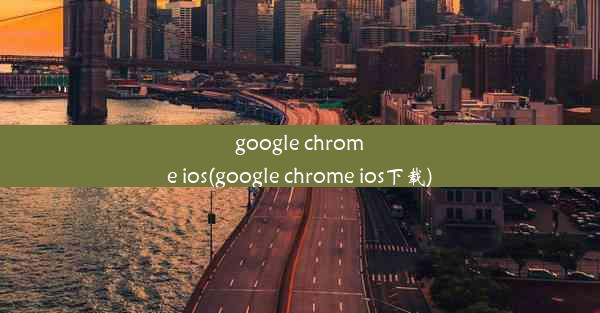chrome设置在哪里找(chrome怎么设置ua)
 谷歌浏览器电脑版
谷歌浏览器电脑版
硬件:Windows系统 版本:11.1.1.22 大小:9.75MB 语言:简体中文 评分: 发布:2020-02-05 更新:2024-11-08 厂商:谷歌信息技术(中国)有限公司
 谷歌浏览器安卓版
谷歌浏览器安卓版
硬件:安卓系统 版本:122.0.3.464 大小:187.94MB 厂商:Google Inc. 发布:2022-03-29 更新:2024-10-30
 谷歌浏览器苹果版
谷歌浏览器苹果版
硬件:苹果系统 版本:130.0.6723.37 大小:207.1 MB 厂商:Google LLC 发布:2020-04-03 更新:2024-06-12
跳转至官网

在互联网时代,用户代理(User Agent,简称UA)是浏览器用来向服务器表明自身身份和能力的标识。修改UA可以帮助用户在访问某些网站时获得更好的体验,或者绕过某些限制。Chrome浏览器作为全球最受欢迎的浏览器之一,其UA设置也备受关注。本文将详细介绍如何在Chrome中设置UA。
什么是UA
UA,即用户代理字符串,是浏览器或其他客户端程序在发送HTTP请求时,用来表明自身身份和能力的字符串。它通常包含了浏览器的名称、版本、操作系统等信息。例如,Chrome浏览器的默认UA如下所示:
```
Mozilla/5.0 (Windows NT 10.0; Win64; x64) AppleWebKit/537.36 (KHTML, like Gecko) Chrome/58.0.3029.110 Safari/537.3
```
为什么要设置UA
设置UA有以下几点原因:
1. 绕过限制:某些网站可能限制了特定浏览器的访问,通过修改UA,可以绕过这些限制。
2. 优化体验:某些网站可能针对特定浏览器进行了优化,修改UA可以让网站更好地识别你的浏览器,从而提供更好的体验。
3. 模拟其他设备:通过修改UA,可以模拟其他设备的浏览器,例如手机、平板等,方便进行跨平台测试。
Chrome设置UA的方法
以下是在Chrome中设置UA的两种方法:
方法一:使用扩展程序
1. 打开Chrome浏览器,进入Chrome Web Store(chrome./webstore/)。
2. 搜索User Agent Switcher或Modify Headers等关键词。
3. 选择合适的扩展程序,点击添加到Chrome进行安装。
4. 安装完成后,在Chrome浏览器的工具栏中找到扩展程序图标,点击进入设置。
5. 在设置中,你可以选择不同的UA模板,或者自定义UA字符串。
方法二:手动修改代码
1. 打开Chrome浏览器的开发者工具(按F12或右键选择检查)。
2. 切换到网络标签页。
3. 点击设置按钮,勾选启用开发者模式。
4. 在网络条件中,找到用户代理字符串选项,点击修改用户代理。
5. 在弹出的窗口中,你可以输入自定义的UA字符串。
注意事项
1. 修改UA可能会影响某些网站的功能,请谨慎操作。
2. 自定义UA字符串时,请确保其格式正确,否则可能导致浏览器无法正常工作。
3. 部分网站可能对UA进行了限制,修改UA后仍无法访问。
通过以上方法,你可以在Chrome中轻松设置UA。请记住,修改UA可能会带来一些风险,因此在操作时请务必谨慎。希望本文能帮助你更好地了解Chrome的UA设置。